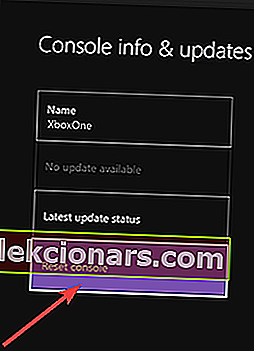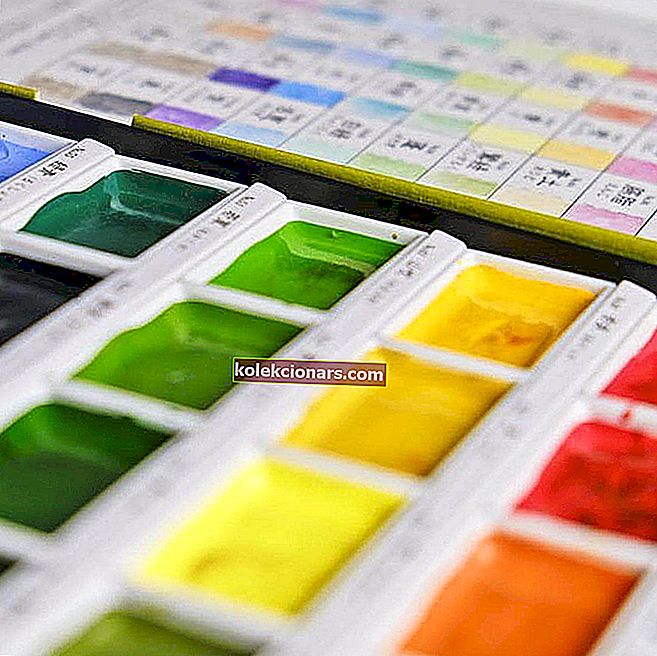- Понекад ваш Ксбок Оне неће препознати спољни погон. Ако тражите решења, прочитајте доњи чланак за детаљни водич.
- Први кораци су поновно покретање Ксбок-а, уклањање и поновно повезивање спољног уређаја за складиштење и повезивање са другим УСБ портом на Ксбок-у да бисте видели да ли је препознат.
- Одељак Поправи издања за Ксбок Оне садржи све чланке у вези са овом темом.
- Ако не можете да пронађете проблем са Ксбок-ом, проверите наше Ксбок средиште за решавање проблема.

РЕШЕНО: Ксбок Оне не препознаје спољни ХДД
- Прелиминарни кораци
- Искључите напајање ваше конзоле
- Уверите се да спољна меморија за медије испуњава захтеве Ксбок Оне
- Ажурирајте свој Ксбок Оне
- Подесите управљање напајањем за складиштење
- Ресетујте оперативни систем Ксбок Оне
Ксбок Оне је Мицрософтова конзола за видео игре 8. генерације и наставак оригиналних Ксбок и Ксбок 360.
Конзола сваку игру у потпуности инсталира на чврсти диск, али неке игре могу бити прилично масивне и прилично брзо могу напунити 500 ГБ чврстог диска.
Срећом, можете купити спољни чврсти диск и повезати га са Ксбок Оне како бисте имали додатно складиште.
Понекад се може догодити да ваш Ксбок Оне не препозна спољни диск.
Ако сте у овој ситуацији и тражите решења, наставите да читате овај чланак да бисте сазнали како то можете да поправите.
Кораци за поправљање спољног погона које Ксбок Оне не препознаје
Решење 1: Прелиминарни кораци
Неке ствари бисте требали прво испробати. То су врло једноставна и интуитивна решења, али могли бисте да вас поштедите пуно муке:
- Поново покрените Ксбок Оне, јер је то брзо решење које обично помаже у многим случајевима
- Уклоните и поново повежите спољни уређај за складиштење
- Повежите спољни уређај за складиштење са другим УСБ портом на Ксбок Оне конзоли
- Проверите спољни чврсти диск на рачунару да бисте видели да ли је препознат.
Решење 2: Укључите циклус конзоле
Други предлог је извођење тврдог циклуса напајања:
- Искључите конзолу држећи Ксбок дугме на предњој страни конзоле приближно 10 секунди. Конзола ће се искључити.
- Поново укључите конзолу притиском на дугме Ксбок на конзоли или дугме Ксбок на управљачу
Напомена : Ако приликом поновног покретања конзоле не видите зелену анимацију покретања, поновите горе описане кораке. Обавезно држите дугме за напајање док се конзола потпуно не искључи.
Решење 3: Проверите захтеве за Ксбок Оне ХДД
Према произвођачу, да би спољни диск за складиштење могао да чува игре и апликације са Ксбок Оне, мора да испуњава доле наведене захтеве:
- Користи УСБ 3.0 везу. Ако користите УСБ чвориште, чвориште мора бити и УСБ 3.0 или новије.
- Има 256 ГБ или већи капацитет за складиштење.
- Има партицију.
- На конзолу је истовремено повезано највише три уређаја за складиштење.
Ако неки од захтева нису испуњени, бар знате да се ради о хардверским проблемима.
4. решење: Ажурирајте Ксбок Оне
Можда је могуће да постоје недавна ажурирања за ваш Ксбок Оне на чекању. Можете ручно ажурирати свој фирмвер за конзолу да бисте открили спољну меморију.
Да бисте ажурирали своју конзолу, следите кораке описане у наставку:
- Притисните дугме Ксбок да бисте отворили водич
- Изаберите Систем и идите на Подешавања
- Изаберите Систем, а затим идите на Ажурирања
- Ако видите да је ажурирање доступно, треба да га инсталирате
Након што инсталирате исправку, вратите се на Сеттингс, изаберите Систем, а затим Стораге и проверите да ли се ваш уређај појављује на листи.
Решење 5: Прилагодите управљање напајањем за складиштење
Још један добар предлог је да проверите поставке напајања. Да бисте то урадили:
- Притисните дугме Ксбок да бисте отворили водич и изабрали Систем
- Идите на Подешавања и одаберите Напајање и покретање
- Изаберите Начин напајања и покретање и уверите се да је режим напајања постављен на Тренутно укључивање
- Опозовите избор опције Када је Ксбок искључен, искључите складиште
Решење 6: Ресетујте оперативни систем Ксбок Оне
Можда постоји проблем са оперативним системом ваше конзоле, па Ксбок Оне неће препознати спољну меморију. Ресетовање се може извршити без брисања игара или апликација.
Да бисте то урадили:
- Притисните дугме Ксбок да бисте отворили водич и изаберите Подешавања
- Изаберите Све поставке, а затим Систем
- Идите на Информације о конзоли и ажурирања и изаберите
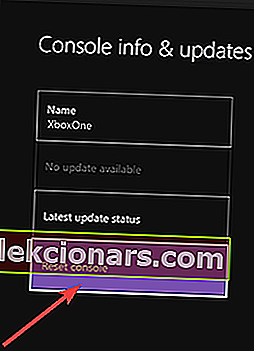
- Када се од вас затражи да желите да ресетујете своју конзолу, изаберите Ресетуј и задржи моје игре и апликације . Дакле, оперативни систем ће ресетовати брисање потенцијално оштећених података без брисања игара или апликација
Надамо се да су вам горња решења помогла да решите проблем и да је Ксбок Оне открио спољни чврсти диск. Надамо се да сада имате више простора за спремање игара.
Ако имате друге предлоге или решења, јавите нам у одељку за коментаре испод.
Честа питања: Прочитајте више о Ксбок спољним чврстим дисковима
- Како да постигнем да мој Ксбок препозна мој спољни чврсти диск?
Обавезно инсталирајте исправке и покушајте да укључите циклус конзоле. Ако звучи превише компликовано, следите наш корак по корак водич да бисте решили овај проблем.
- Који формат спољни чврсти диск треба да буде за Ксбок оне?
- Какав формат треба да буде УСБ за Ксбок оне?
- Напомена уредника: Овај пост је првобитно објављен у новембру 2018. године и од тада је обновљен и ажуриран у марту 2020. године ради свежине, тачности и свеобухватности.